Аудиофайлы AAC обычно отображаются на устройствах Apple, таких как MacBook Pro/Air, iMac, iPhone и iPad. Если вы хотите наслаждаться звуком на ПК с Windows, вам необходимо конвертировать AAC в WAV. Как конвертировать аудио из AAC в WAV? В этой статье приведены несколько простых решений.
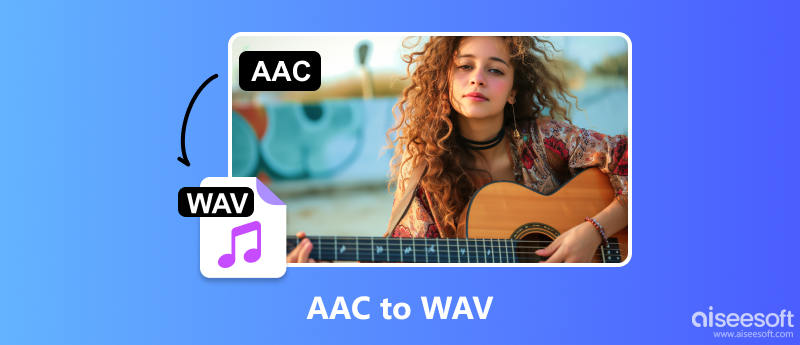
AAC означает расширенное кодирование звука и является стандартом кодирования звука со сжатием с потерями качества. Файлы AAC будут иметь меньший размер при потере качества звука. Он создан как преемник MP3 и имеет более высокое качество, чем MP3. Кроме того, это аудиоформат по умолчанию для iPhone, iPad, iTunes и т. д., а также один из форматов потокового аудио.
Формат аудиофайлов Waveform (WAV) используется для хранения несжатого звука. Таким образом, аудиофайлы WAV имеют большой размер без потери качества. Однако, разработанный Microsoft, он в основном используется в системе Windows.
| AAC | WAV | |
| Типы форматов | сжатие с потерями качества | Несжатый аудиоформат |
| Размер | 1 МБ на 30 с. | 5 МБ на 30 секунд |
| Частота дискретизации | От 8 до 96 кГц | 44.1 кГц |
| Поток | 96 Кбит | 1,411 кбит/с при 16 битах |
| Платформа | Apple, веб-стриминг | Windows |
| Расширение имени файла | .m4a, .mp4, .3gp .m4a, .m4b, .m4p, .m4r, .m4v, .aac | .wav, .волна |
| медиа-плеер | Apple Music, iTunes, VLC Media Player и т. д. | Проигрыватель Windows Media, VLC Media Player, iTunes и т. д. |
Преобразование AAC в WAV кажется сложным, но на самом деле это не так. Мы тестируем множество конвертеров и перечисляем для вас 4 офлайн-инструмента и 2 онлайн-инструмента. Благодаря подробному руководству вы сможете легко конвертировать.
Aiseesoft Video Converter Ultimate — это комплексный инструмент для конвертации и редактирования видео и аудио. Он может быстро преобразовать AAC в WAV без потери качества. Он также позволяет конвертировать большое количество файлов AAC вместе. Благодаря встроенному ускорению конвертации в 120 раз вы можете конвертировать несколько файлов одновременно за короткое время. Еще одна особенность заключается в том, что вы можете редактировать и обрезать звук по своему усмотрению. Он позволяет изменять громкость и задержку звука. Когда вы редактируете аудио, вы можете разделить его, создать сегменты, удалить ненужные части и объединить другие в один файл.

Скачать
100% безопасность. Без рекламы.
100% безопасность. Без рекламы.
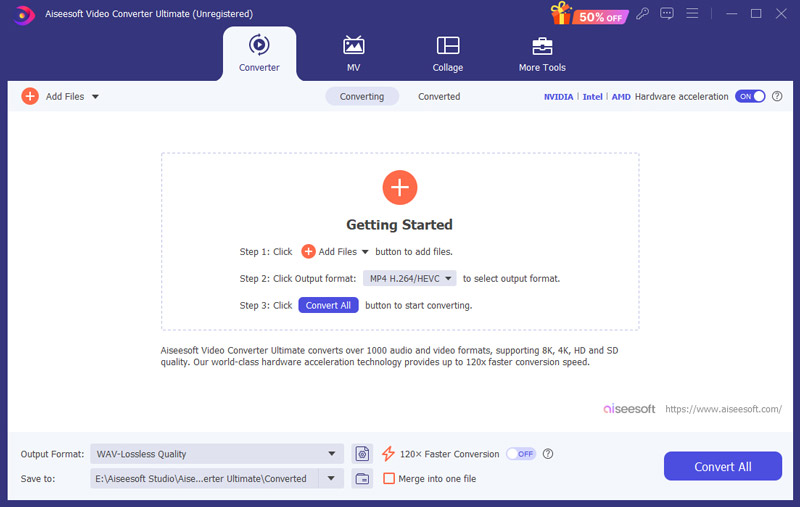
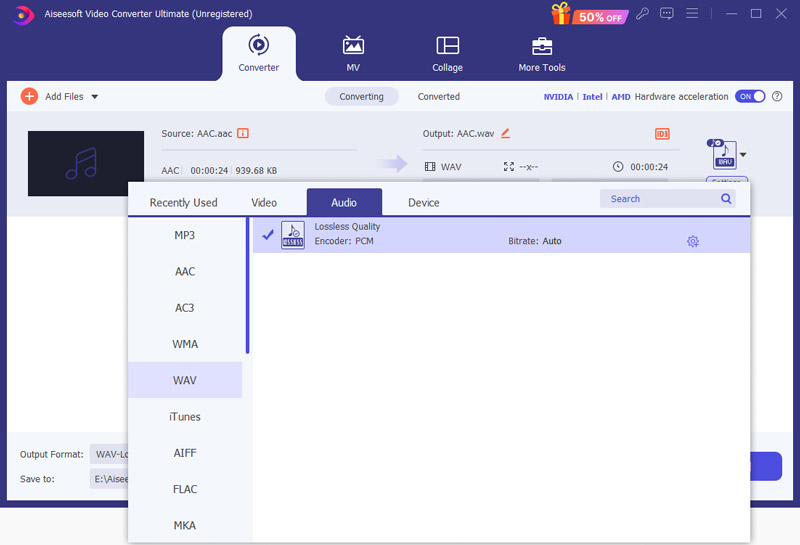
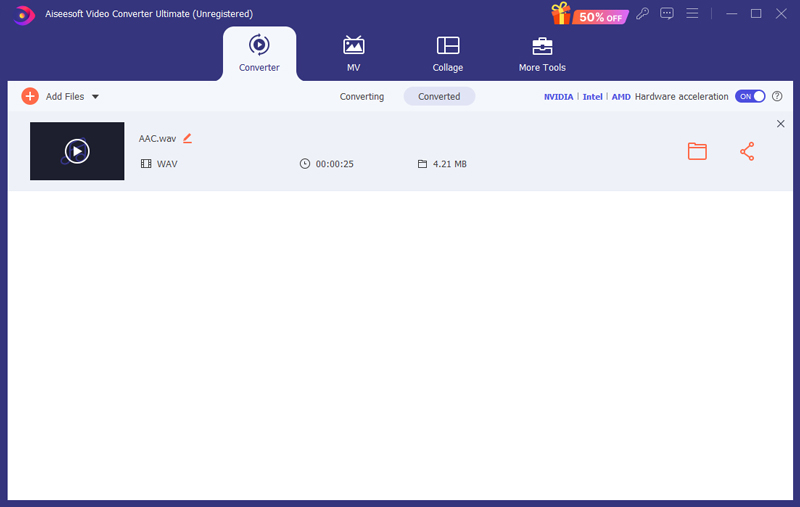
Audacity — самое популярное в мире бесплатное программное обеспечение для записи и редактирования аудио. Он широко используется для создания музыки, подкастов и других аудиопродуктов. Он также поддерживает преобразование формата из AAC в WAV.
Однако Audacity не может распознавать и загружать файлы AAC; сначала вам необходимо установить на свой компьютер следующий инструмент — FFmpeg. И это довольно сложный инструмент для большинства пользователей.
Особенности:
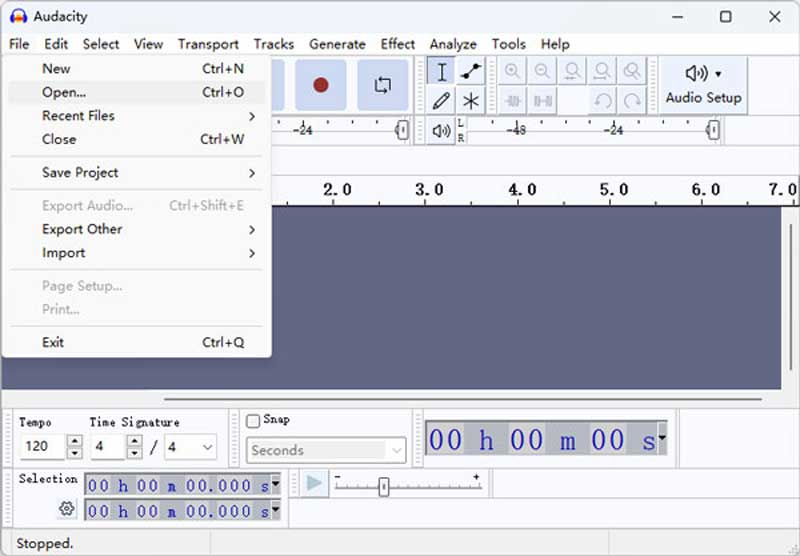
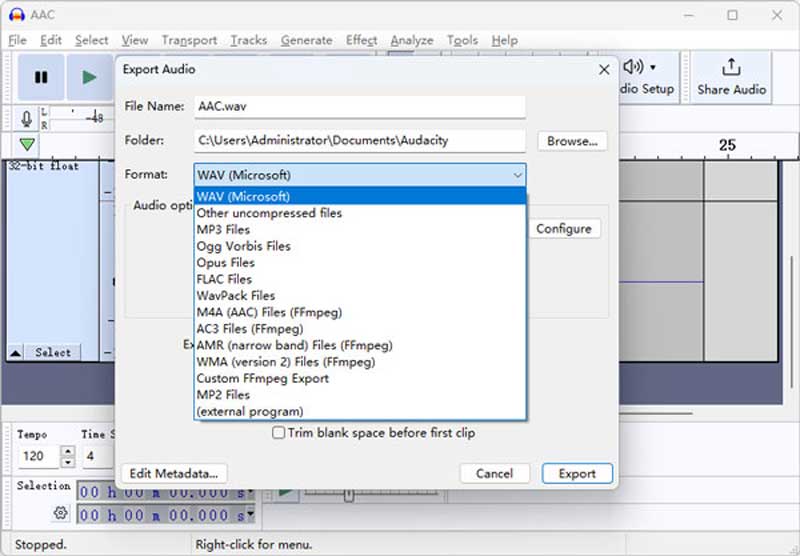
FFmpeg — это бесплатное программное обеспечение с открытым исходным кодом для редактирования видео и аудио и преобразования формата. Он использует компьютерные команды для обработки преобразования и других операций. Если вы не профессионал в программировании, вам будет сложно использовать это программное обеспечение.
Вот простые шаги:
iTunes — это медиаплеер, музыкальный магазин и программное обеспечение для управления устройствами. Вы также можете использовать iTunes для преобразования аудиофайлов AAC в WAV.
Однако это программное обеспечение недоступно после macOS 10.13.99. Если вы используете старую систему macOS или Windows, вы можете загрузить и установить ее с официального сайта Apple.
Вот подробные шаги.

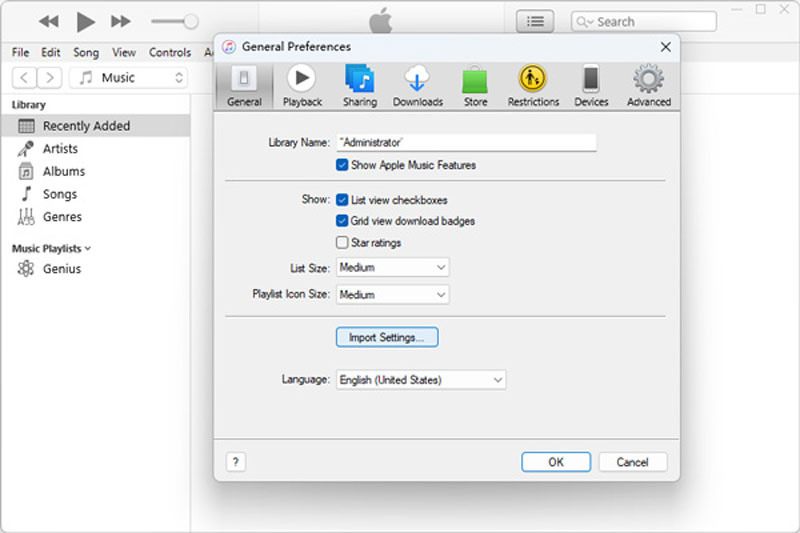
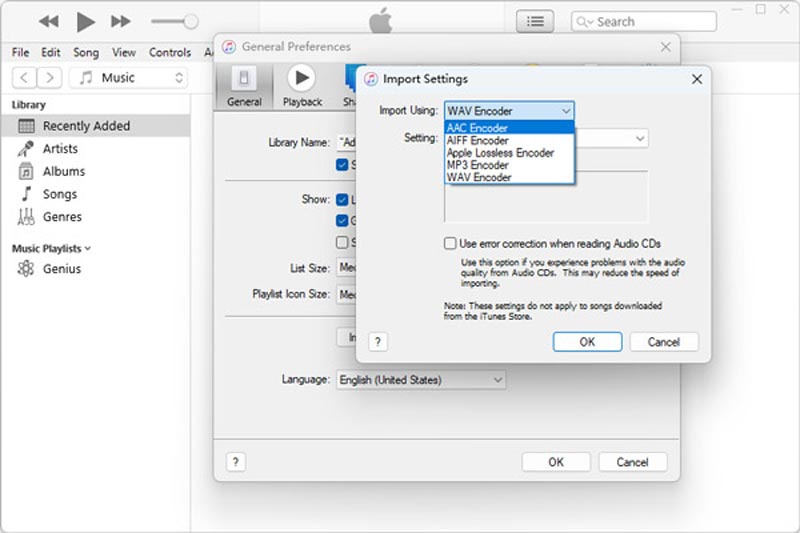
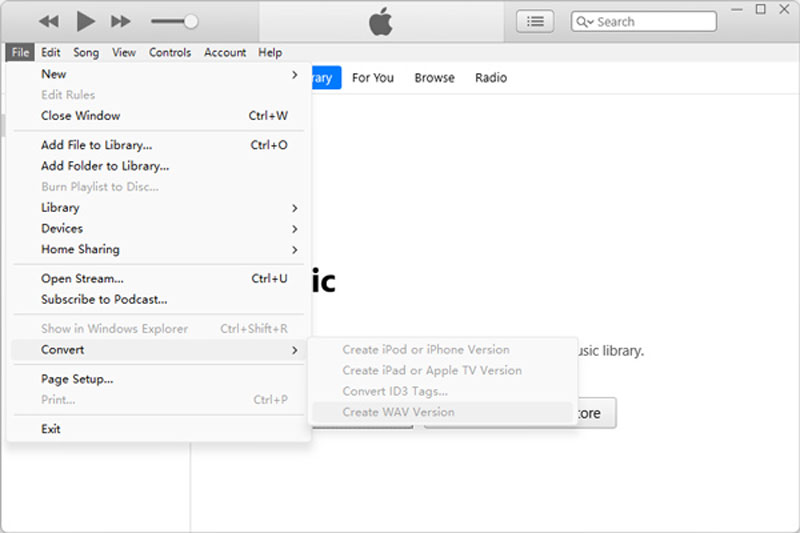
Системные требования являются большим ограничением этого метода, и для этого может потребоваться еще несколько шагов.
«Я не хочу загружать какое-либо программное обеспечение, могу ли я просто конвертировать AAC в WAC онлайн?» Конечно вы можете. И вот один из способов.
Aiseesoft Бесплатный аудиоконвертер онлайн это бесплатный аудиоконвертер, позволяющий абсолютно бесплатно конвертировать ваши аудио и видео в различные аудиоформаты, такие как WAV, AAC, MP3 и другие. Вы также можете изменить аудиоканал, частоту дискретизации и битрейт, чтобы изменить качество. Он также поддерживает обрезку для редактирования видео. Если вы хотите конвертировать аудиоформаты, такие как AAC, в WAV, не загружая какое-либо программное обеспечение и не платя за это, Aiseesoft Free Audio Converter Online — ваш лучший выбор.
Особенности
Давайте посмотрим, как его использовать.
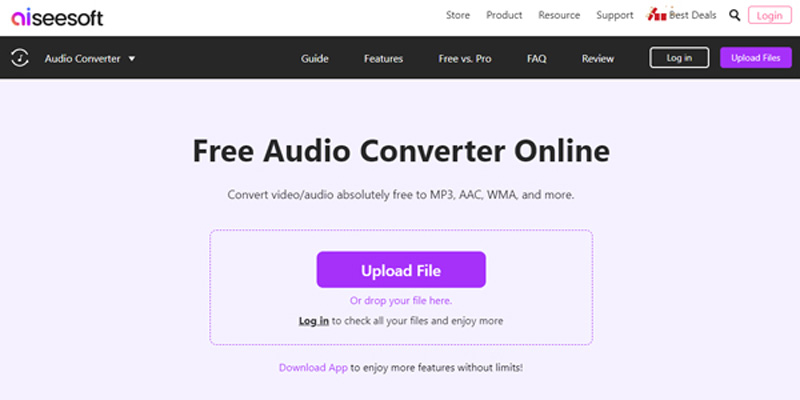
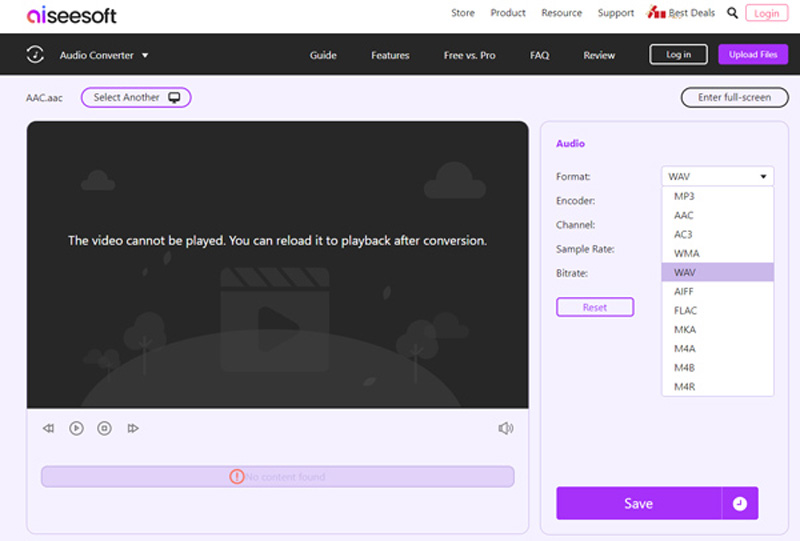
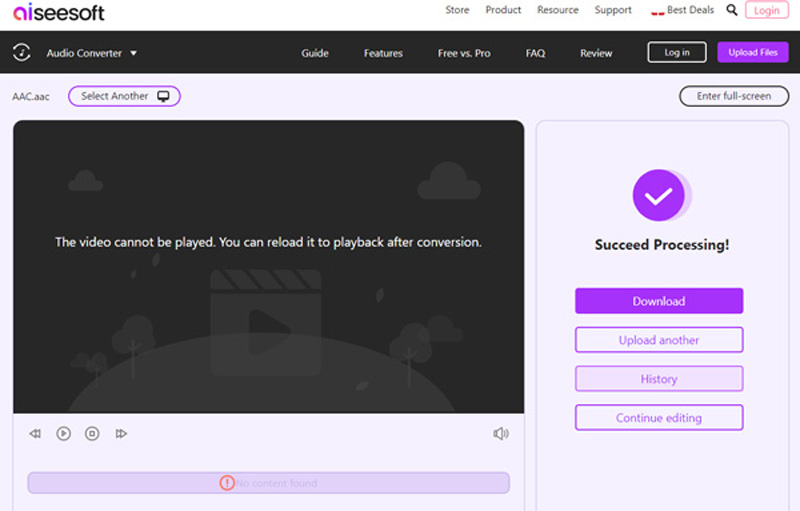
Zamzar — это онлайн-конвертер, призванный помочь пользователям управлять и конвертировать свои файлы, включая аудио, видео, электронные книги и документы. Он бесплатен и прост в использовании, но все же имеет некоторые недостатки. Например, вы не можете загружать файлы AAC размером более 50 МБ, и у вас есть только 2 бесплатных пробных раза в один день.
Вот шаги по его использованию.
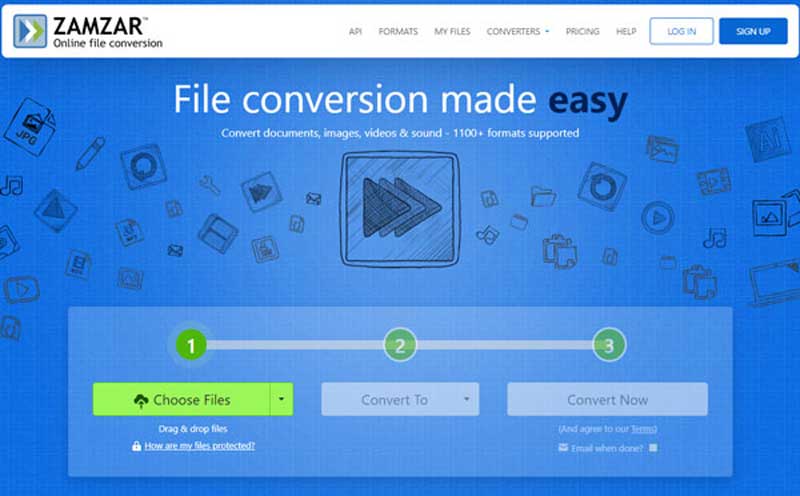
Является ли AAC аудиоформатом?
Да. AAC — это сокращение от расширенного кодирования звука. Это один из основных аудиоформатов и аудиоформатов по умолчанию для MacBook Pro/Air, iPhone и других устройств Apple.
В чем преимущество преобразования AAC в WAV?
После преобразования AAC в WAV вы можете воспроизводить аудиофайл на компьютерах с Windows и других устройствах. WAV-файл будет иметь больший размер, и его лучше редактировать.
Кто будет использовать формат AAC?
Устройства Apple, такие как iPhone, iPad и MacBook Pro/Air, используют AAC в качестве аудиоформата по умолчанию. Таким образом, пользователи Apple будут часто использовать формат AAC.
Заключение
Преобразовать AAC в MAV, вы можете использовать автономное программное обеспечение и онлайн-инструменты. Среди этих конвертеров Audacity и FFmpeg немного сложны в использовании, а iTunes не подходит для новой системы macOS Catalina. Поэтому, Aiseesoft Video Converter Ultimate может быть вашим лучшим выбором. Для онлайн-инструментов Aiseesoft Бесплатный аудиоконвертер онлайн лучше подходит для преобразования видео и аудио.

Video Converter Ultimate — отличный видео конвертер, редактор и энхансер для преобразования, улучшения и редактирования видео и музыки в 1000 и более форматах.
100% безопасность. Без рекламы.
100% безопасность. Без рекламы.